Handleiding
Je bekijkt pagina 43 van 58
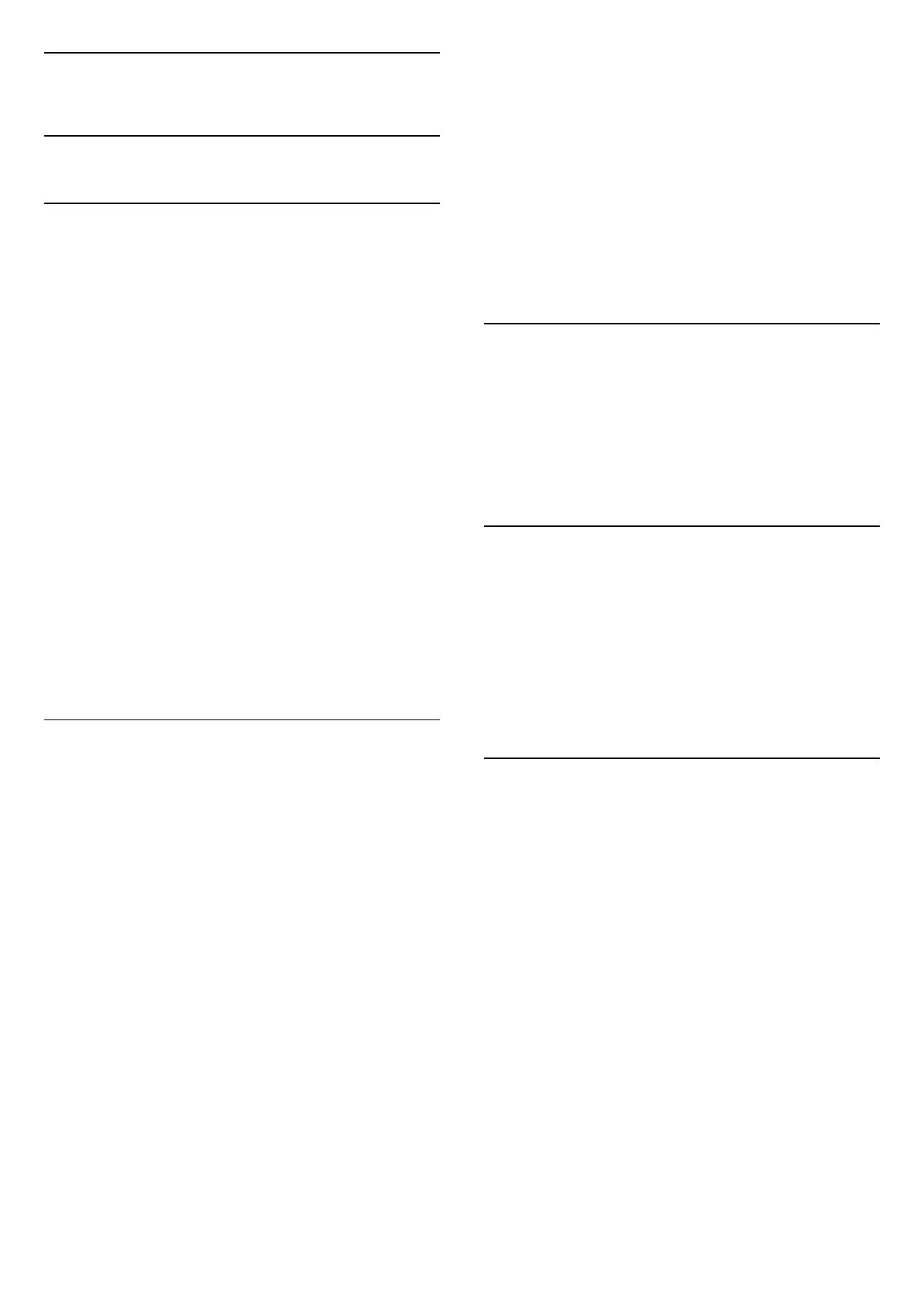
16
軟體
16.1
更新軟體
從網際網路更新
若顯示器已連線至網際網路,您會收到更新顯示器軟體的
訊息。您需要高速 (寬頻)
網際網路連線。如果收到這則訊息,建議您執行更新。
訊息出現在螢幕上時,請選擇更新並按照螢幕上指示操
作。
您也可以自行尋找軟體更新。
在軟體更新之時,螢幕上不會出現畫面,顯示器亦會關機
後重新開機。此狀況可能重覆數次。更新可能需要幾分鐘
的時間。請耐心等待顯示器畫面恢復。在軟體更新期間,
請勿按下顯示器或遙控器上的電源開關
。
若要自行搜尋軟體更新…
1 - 選擇
設定 > 更新軟體 > 搜尋更新,並按下 OK。
2 - 選擇網際網路 (建議),並按下 OK。
3 - 顯示器將於網際網路尋找更新。
4 - 若有可用的更新,即可立即更新軟體。
5 - 軟體更新可能需要幾分鐘的時間。請勿按下顯示器或
遙控器上的
鍵。
6 - 更新完成後,顯示器將返回您原先觀看的節目。
從 USB 更新
您可能需要更新顯示器軟體。
您需要一台備有高速網際網路連線的電腦和 USB 隨身碟
,以便將軟體上傳到顯示器。請使用可用容量至少有 2GB
的 USB 隨身碟。務必要關閉防寫保護。
若要更新顯示器軟體…
1 - 選擇
設定 > 更新軟體 > 搜尋更新,並按下 OK。
2 - 選擇 USB,並按下 OK。
識別顯示器
1 - 將 USB 隨身碟插入顯示器的其中一個 USB
連接裝置。
2 - 選擇寫入 USB,並按下 OK。識別檔案會寫入到 USB
隨身碟上。
下載軟體
1 - 將 USB 隨身碟插入電腦。
2 - 在 USB隨身碟上,找到 update.htm檔案,然後在這個
檔案上按兩下。
3 - 按一下發送顯示器識別碼。
4 - 若有可用的新軟體,請下載 .zip 檔案。
5 - 下載之後,將檔案解壓縮並複製 autorun.upg 檔案到
USB 隨身碟上。不要把這個檔案放入資料夾。
更新顯示器軟體
1 - 再一次將 USB 隨身碟插入顯示器。更新會自動開始。
2 - 軟體更新可能需要幾分鐘的時間。請勿按下顯示器或
遙控器上的
鍵。請勿移除 USB 隨身碟。
3 - 更新完成後,顯示器將返回您原先觀看的節目。
如果更新時發生停電,切勿將 USB 隨身碟從顯示器上移
除。當恢復供電時,更新會繼續執行。
若要避免顯示器軟體不慎執行更新,請將 autorun.upg檔
案從 USB 隨身碟中刪除。
16.2
檢視軟體更新紀錄
顯示顯示器成功更新的軟體版本清單。
若要檢視軟體更新紀錄…
1 - 選擇
設定 > 更新軟體 > 檢視軟體更新紀錄。
2 - 將會列出這部顯示器的軟體更新紀錄。
16.3
軟體版本
若要查看目前的顯示器軟體版本…
1 - 請選擇
設定
> 更新軟體 > 目前軟體資訊,並按下 OK。
2 - 畫面將顯示版本、發行備註以及建立日期。另外,若有
Netflex ESN 號碼亦會顯示。
3 - 如有需要請重複按下
(左) 來關閉選單。
16.4
自動軟體更新
開啟自動軟體更新功能來自動更新顯示器軟體。讓顯示器
進入待機狀態。
1 - 選擇
設定
> 更新軟體 > 自動軟體更新,並按下 OK。
2 - 依照螢幕上的指示操作。
3 - 如有需要請重複按下
(左) 來關閉選單。
若啟用此設定,升級項目會在顯示器開啟時下載,
並在顯示器進入待機模式 15 分鐘後安裝
(只要您沒有預約錄影或其他鬧鐘的話)。
若停用此設定,將會顯示「立即升級」/「稍後」OSD
畫面。
43
Bekijk gratis de handleiding van Philips 75PUH8265, stel vragen en lees de antwoorden op veelvoorkomende problemen, of gebruik onze assistent om sneller informatie in de handleiding te vinden of uitleg te krijgen over specifieke functies.
Productinformatie
| Merk | Philips |
| Model | 75PUH8265 |
| Categorie | Televisie |
| Taal | Nederlands |
| Grootte | 10017 MB |







